Cara membuat arsiran autocad, pada saat menggambar suatu objek dan ingin mengarsir objek tersebut tetapi printahnya lupa atau gimana, kata lain dari arsiran merupakan objek yang di beri tag marterial pada objek, sehingga dapat membedakan salah satu objek yang satu dengan objek yang lainya.
Dengan mengunakan alat bantu seperti autocad gambar arsiran pada objek dapat di buat tidak harus menggambar satu - satu ataupun memberikan satu - satu tag pada objek lainya, dengan demikian arsiran pada objek dapat di buat dengan mudah dengan menggunakan autocad.
Bentuk dari pilihan setiap arsiran pada autocad sudah ada dan kita tinggal memilih bagaimana bentuk arsiran yang akan di gunakan pada setiap objek yang di buat.
Misalnya saat menggambar bangunan seperti rumah, tentu kita akan membuat arsiran seperti batu bata, bentuk atap, semen, pasir dan arsiran lain sebagainya.
Dalam membuat arsiran pada autocad juga tidak telalu sulit dan cara kerjanya sangat mudah dan cepat, kita hanya tau apa perintah untuk membuat arsiran di autocad, untuk menyelesaikan masalah ini anda bisa cermati tutorial berikut ini.
Perintah yang di gunakan untuk membuat arsiran di autocad
Ketika anda sudah membuka aplikasi autocad anda silahkan gambar salah satu objek misalnya lingkaran, persegi, persegi panjang, segitiga, atau apapun objek yang anda sukai,
Contoh gambar objek yang belum di beri arsiran
Dibawah ini contoh gambar - gambar yang belum di beri arsiran , silahkan praktek langsung dan buat gambar seperti dibawah ini untuk test membuat arsiran pada objek - objek di bawah ini.
Perhatikan gambar diatas adalah objek yang belum di beri arsiran , sekarang kita akan membuat ketiga objek tersebut memiliki arsiran dengan menggunakan perintah autocad.
Untuk memulainya silahkan ketik H lalu Enter, untuk mengetahui perintah dari menu yang ada pada autocad anda, silahkan cari Draw + Hatch sehingga muncul gambar seperti di bawah ini.
Untuk menambah arsiran disetiap objek silahkan pilih arsiran mana yang di inginkan dan lalu tekan OK selanjutnya add pick point, lalu pilih objek yang ingin di tambahin arsirannya, lalu Enter + Ok.
Jika pada objek sudah di buat arsiran tetapi tidak muncul, anda harus mengubah ukuran sesuai dengan skala objek anda, karena arsiran yang berukuran besar akan tidak kelihatan pada objek untuk itu ubah ukuran arsiran anda.
Perhatikan gambar diatas, jika anda ingin mengubah ukuran arsiran anda, agar tampilan seperti gambar diatas tampil mengubah gambar silahkan arsiran yang di ubah ukuran arsirannya, jika arsiran tidak muncul silahkan Ketik H + Enter, lalu ubah ukuran sesuai dengan skala anda.
Inilah cara membuat arsiran gambar pada autocad, mudah - mdahan bisa membantu anda yang sedang mencari mengenai tutorial autocad untuk membuat arsiran, selamat mencoba.
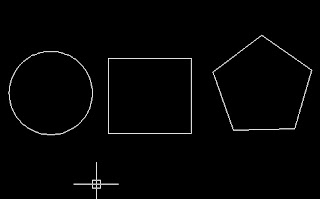


1 comments:
Perhatian!!! Komentar berupa Link Aktif Tidak Akan Di Publikasikan , Komentar Berlaku Untuk Saran dan Kritik Sebagai Kemajuan Situs. Silahkan Hub. Admin Untuk Beriklan